基本機能
本章では、OpenFrame GWのWeb端末の運用に必要な機能について説明します。
1. 画面構成
以下は、Web端末ページの構成です。サーバーに接続すると、wsgateway.htmlが実行されます。wsgateway.htmlはクライアントの基本となるページです。
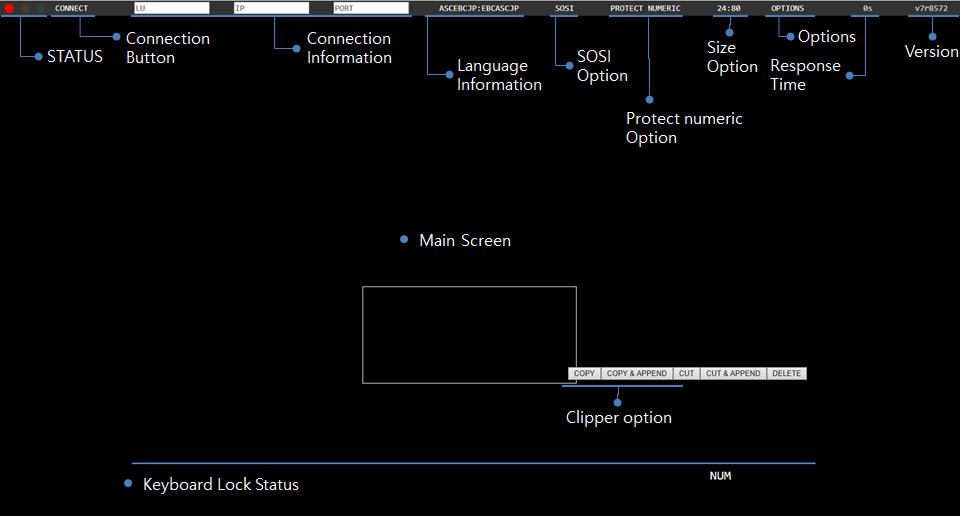
以下は、各領域についての説明です。
-
メニュー・バー
接続領域、設定領域、情報領域で構成されています。各領域では、クライアントに必要なメニューを実行できます。
-
接続領域
項目 説明 Web端末の現在の状態を表示します。
ゲートウェイの接続または接続解除を行います。
接続する対象のLU、IP、ポートを入力します。
-
設定領域
項目 説明 データを処理するCPM表を選択します。
SOSI文字を処理するためのオプション機能です。
Numeric属性を持つ入力フィールドの入力値のデータ型を制限します。
画面のサイズを設定します。
[SHORTCUT]、[COPY SCREEN]、[KEYBOARD]、[NUMPAD]、[KEYPAD]オプションを使用できます。
-
情報領域
項目 説明 1ページあたりの要求に対する応答時間を表示します。
Web端末のバージョンを表示します。
-
-
メイン画面
HTMLのフレーム形式で構成されています。OpenFrameに接続すると、サーバーから送信されるデータをHTML形式で表示します。表示された画面をドラッグして選択することができます。選択領域で使用できるオプションには、コピー(COPY)、コピーして現在のクリップボードの後へ追加(COPY & APPEND)、切り取り(CUT)、切り取って現在のクリップボードの後へ追加(CUT & APPEND)、削除(DELETE)などがあります。
マウスを右クリックすると表示される[PASTE]ボタンをを使用して、入力フィールドにクリップボードの内容を入力することができます。
クリップボード・データへの操作(PASTE、COPY & APPEND、CUT & APPEND)は、クリップボード・データを読み取ることができない場合(Internet Explorer以外のブラウザーでHTTPSを使用しない場合やクリップボード・データへのアクセスがブロックされている場合)は無効になります。
-
キーボードの状態
 Web端末画面でのキーボードの入力モード
Web端末画面でのキーボードの入力モード項目 説明 キーボードのロック状態
接続中またはユーザーの要求に対する応答待ち状態の場合、Web端末はキーボードのロック状態に切り替わります。キーボードのロック状態になると、Web端末画面の左下に「X SYSTEM」と表示され、フィールドにデータを入力することができなくなります。
FREEKBオプションを指定していない場合のように、「X SYSTEM」が表示された場合は、L-Ctrlキーを押してキーボードのロック状態を解除することができます。
挿入モードの状態
Web端末の挿入モードの状態を示します。<Insert>キーを押して挿入モードを切り替えることができます。
挿入モードがオフの場合は、フィールドに入力したテキストが既存の値を上書きします。挿入モードがオンの場合は、画面に「INSERT」が表示され、入力したテキストがカーソル位置に挿入されます。フィールドに追加で挿入するスペースがない場合は、入力する値は無視されます。
CapsLockの状態
Web端末を使用しているシステムの<Capslock>がオンの場合は、「CAPS」と表示されます。caps_lockが固定された場合は、常に「CAPS」が表示されます。
Numlockの状態
Web端末を使用しているシステムのNumlockがオンの場合は、「NUM」と表示されます。
2. 接続領域
接続領域は、状態表示、接続ボタン、および「LU」、「IP」、「PORT」の3つの入力項目で構成されています。

以下は、接続領域の詳細機能についての説明です。
-
状態表示
Web端末の現在の接続状態を表示します。
項目 説明 
接続の試行前か、あるいは終了した場合です。[CONNECT]ボタンをクリックすると、ゲートウェイへの接続を試行します。

接続の試行中か、あるいはユーザー要求に対する応答待ち状態です。

正常に接続されたか、あるいはユーザー要求への応答が正常に受信された場合です。[DISCONNECT]ボタンをクリックすると、ゲートウェイの接続を解除します。
-
接続ボタン
-
[CONNECT]ボタン
ゲートウェイに接続するときに使用します。ofgw.propertiesの設定に従って次のように動作します。ofgw.propertiesの設定項目についての詳細は、『OpenFrame GW 管理者ガイド』を参照してください。
gw.name =gateway_name : lu.autoalloc = {yes|no} :項目 説明 lu.autoalloc
-
yes : 「LU」(LU名)が空欄の場合、サーバーから割り当てられたLU名でサーバーに接続します。(デフォルト値)
-
no : 「LU」が空欄の場合、サーバーに接続できません。サーバーに接続するためには、登録されたLU名を入力する必要があります。
LU名の自動割り当て機能を使用しておらず、かつ「LU」項目が空欄のまま、[CONNECT]ボタンをクリックすると、LU名を入力するよう、次のようなメッセージが表示されます。
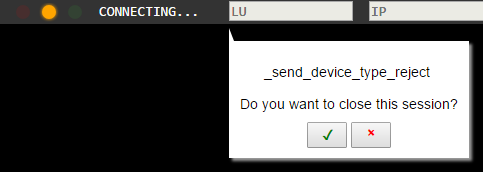 警告メッセージ(1)
警告メッセージ(1)また、すでに接続されているLUで接続しようとすると、次のような警告メッセージが表示されます。
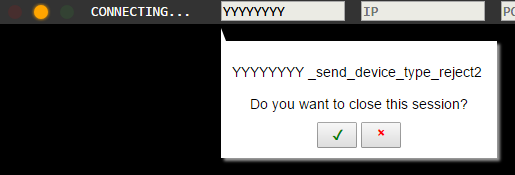 警告メッセージ(2)
警告メッセージ(2) -
-
[DISCONNECT]ボタン
ゲートウェイに接続している状態で[DISCONNECT]ボタンをクリックすると、接続が切断されます。JEUSがダウンした場合、Web端末は初期化され、DISCONNECT状態に切り替わります。以降、JEUSの再起動時に再接続するときは、画面全体をリフレッシュしてください。
[DISCONNECT]ボタンのクリックの有無にかかわらず、Webブラウザーを終了すると、ブラウザーの終了メッセージが表示され、[DISCONNECT]ボタンで接続を切断していない場合は、内部でゲートウェイとの接続を終了します。
-
-
接続情報
項目 説明 LU
接続するサーバーのLU(論理単位)名を指定します。LU名は、8文字以下の大文字または数字で指定します。
ofgw.propertiesのlu.autoallocがyesに設定されている場合は、LU名を指定しなくても接続できます。
IP
接続するサーバーのIPアドレスを指定します。
LU名のみ指定し、IPとポートを指定しない場合は、ofgw.propertiesに設定されているIPとポートを使用して接続します。
PORT
接続するサーバーのポート番号を指定します。
LU名のみ指定し、IPとポートを指定しない場合は、ofgw.propertiesに設定されているIPとポートを使用して接続します。
3. 設定領域
本節では、設定領域の詳細機能について説明します。

3.1. 言語情報
画面でデータを入出力するとき、データのEBCDIC/ASCII変換のためにCPM表を使用します。ユーザーは、必要な言語表を選択することができます。
| 項目 | 説明 |
|---|---|
ASCEBCUS:EBCASCUS |
英語のCPM表を使用して文字を変換します。 |
ASCEBCJP:EBCASCJP |
日本語のCPM表を使用して文字を変換します。 |
ASCEBCKR:EBCASCKR |
韓国語のCPM表を使用して文字を変換します。 |
ASCEBCFI:EBCASCFI |
フィンランド語のCPM表を使用して文字を変換します。 |
ASCEBCFR:EBCASCFR |
フランス語のCPM表を使用して文字を変換します。 |
ASCEBCTW:EBCASCTW |
台湾語のCPM表を使用して文字を変換します。 |
webterminal.propertiesの「cpm」項目に値を指定すると、Web端末の実行時にその値が自動で設定されます。ファイルの設定情報については、設定ファイルを参照してください。
3.2. SOSIオプション
マップでSOSI(16進数表記)を使用している場合と、そうでない場合の変換方法が異なるため、このオプションを適用して適切に対応する必要があります。[SOSI]ボタンをクリックして設定を有効化または無効化することができます。
| 区分 | 説明 |
|---|---|
|
マップから渡されたSOSI文字をスペースで処理して端末に出力します。 |
|
マップから渡されたSOSI文字をNULLで処理して端末に出力しません。 |
webterminal.propertiesの「sosi」項目に値を指定すると、Web端末の実行時にその値が自動で設定されます。ファイルの設定情報については、設定ファイルを参照してください。
3.3. PROTECT NUMERICオプション
Unprotectedフィールドが数字のみ入力可能なNumeric属性を含んでいる場合、そのフィールドの文字の入力処理方法を設定します。[PROTECT NUMERIC]ボタンをクリックして設定を有効化または無効化することができます。
| 区分 | 説明 |
|---|---|
|
数字(-.0123456789)のみ入力を許可する場合です。 |
|
数字(-.0123456789)以外の文字も入力を許可する場合です。 |
webterminal.propertiesの「protect_numeric」項目に値を指定すると、Web端末を実行時にその値が自動で設定されます。ファイルの設定情報については、設定ファイルを参照してください。
3.4. サイズ・オプション
Web端末を使用するための画面のサイズを設定します。
| 区分 | 説明 |
|---|---|
|
デフォルトの画面サイズを24行×80列で構成し、EWA(Erase/Write Alternate)コマンドのための代替画面(Alternate Screen)のサイズを24行×80列に設定します。 |
|
デフォルトの画面サイズを24行×80列で構成し、EWA(Erase/Write Alternate)コマンドのための代替画面のサイズを32行×80列に設定します。 |
|
デフォルトの画面サイズを24行×80列で構成し、EWA(Erase/Write Alternate)コマンドのための代替画面のサイズを43行×80列に設定します。 |
|
デフォルトの画面サイズを24行×80列で構成し、EWA(Erase/Write Alternate)コマンドのための代替画面のサイズを27行×132列に設定します。 |
webterminal.propertiesの「size」項目に値を指定すると、Web端末の実行時にその値が自動で設定されます。ファイルの設定情報については、設定ファイルを参照してください。
3.5. オプション
[OPTIONS]メニューは、[SHORTCUT]、[COPY SCREEN]、[KEYBOARD]、[NUMPAD]、[KEYPAD]の詳細メニューで構成されています。
-
[SHORTCUT]メニュー
[OPTIONS] > [SHORTCUT]メニューを選択すると、定義済みの機能を希望するキーに変更して使用できるよう、ショートカットの設定画面が表示されます。
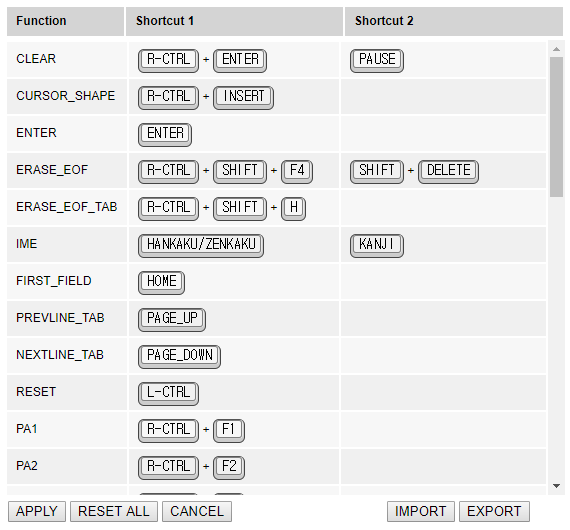 [SHORTCUT]メニューの設定画面
[SHORTCUT]メニューの設定画面以下は、設定可能なショートカット機能についての説明です。
機能 説明 AIDキー
端末でキーを押すと、サーバーはそのキーに定義されている機能を実行します。
-
CLEAR
-
ENTER
-
PA1~PA3
-
PF1~PF24
-
RESET
その他
AIDキー以外のキーです。
-
CURSOR_SHAPE : 画面に表示されるカーソルの形をブロックに変更します。
-
ERASE_EOF : 入力フィールドにカーソルがある場合、現在のカーソルの位置から入力フィールドの最後まで削除します。
-
ERASE_EOF_TAB : 入力フィールドにカーソルがある場合、現在のカーソルの位置から入力フィールドの最後まで削除し、次の入力フィールドにカーソルを移動します。
-
IME : IME(Input Method Editor)を使用して言語を変更できるようにテキストボックスを表示します。webterminal.propertiesのuse_ime_input=trueに設定されている場合に使用できます。
-
FIRST_FIELD : 端末の先頭の入力フィールドにカーソルを移動します。
-
NEXTLINE_TAB : 次の行の最初の入力フィールドにカーソルを移動します。
-
PREVLINE_TAB : 前の行の最初の入力フィールドにカーソルを移動します。
-
HELP : 現在の画面のヘルプ画面を表示します。webterminal.propertiesのhelp_urlが設定されている場合にのみ使用できます。
-
DISCONNECT : [DISCONNECT]ボタンをクリックした場合と同様に接続終了の確認画面が表示されます。
-
SELECT_ALL : 画面全体を選択した後、編集オプションを出力します。
CONTROLキーは、次の2種類があります。
-
L-CTRL : キーボードの左側のCtrlキー
-
R-CTRL : キーボードの右側のCtrlキー
以下は、ショートカットを変更する方法です。
-
設定するファンクション・キーの「Shortcut 1」欄または「Shortcut 2」欄をクリックすると空欄になります。1つのファンクション・キーあたり、2つのショートカットを設定することができます。
-
空欄の状態でキーボードで設定するキーを入力すると、入力したキーに該当するキーのイメージが作成され、自動的に保存されます。
-
[APPLY]ボタンをクリックすると、変更した内容が適用され、ブラウザーのローカル・ストレージに保存されます。ブラウザーのストレージを初期化すると、ショートカット情報も初期化されます。
-
[RESET ALL]ボタンをクリックすると、ショートカット情報が初期化されます。[APPLY]ボタンをクリックするまで適用されません。
-
[CANCEL]ボタンをクリックすると、変更された内容を適用せずにショートカット画面を閉じます。
-
[IMPORT]ボタンをクリックすると、ショートカット情報が保存されたファイルをインポートします。[APPLY]ボタンをクリックするまで適用されません。
-
[EXPORT]ボタンをクリックすると、ショートカット情報をファイルとしてローカル・コンピューターに保存します。
[APPLY]の場合は、ショートカットの競合が生じたら保存されません。ショートカットの競合は、特定のファンクション・キーが他のファンクション・キーの先頭に含まれている場合に発生します。たとえば、CLEARをPAUSEに、CURSOR_SHAPEをPAUSE + SCROLL_LOCKに設定した場合、PAUSEを押したときに実行する機能を定義できないため、競合が発生します。
-
-
[COPY SCREEN]メニュー
[OPTIONS] > [COPY SCREEN]メニューを選択すると、現在表示された画面がクリップボードに保存され、そのテキストをメモ帳、ワード、ワードパッドなどに貼り付けることができます。
-
[KEYBOARD]メニュー
[OPTIONS] > [KEYBOARD]メニューを選択すると、キーボードのポップアップが表示されます。キーボード上でマウスを使用して文字を入力することができます。また、ブラウザー画面でマウスをドラッグしてキーボード・ポップアップの位置を自由に移動させることができます。
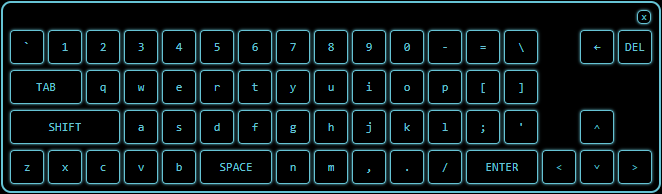 [KEYBOARD]メニューのポップアップ
[KEYBOARD]メニューのポップアップ -
[NUMPAD]メニュー
[OPTIONS] > [NUMPAD]メニューを選択すると、キーボードのテンキー・ポップアップが表示されます。キーボード上でマウスを使用して数字を入力することができます。また、ブラウザー画面でマウスをドラッグしてテンキー・ポップアップの位置を自由に移動させることができます。
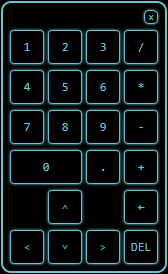 [NUMPAD]メニューのポップアップ
[NUMPAD]メニューのポップアップ -
[KEYPAD]メニュー
[OPTIONS] > [KEYPAD]メニューを選択すると、キーボードのファンクションキー(キーパッド)ポップアップが表示されます。PF1~PF24、PA1~PA3、RESET、CLEAR、ENTERで構成されており、マウスを使用して入力できます。また、ブラウザー画面でマウスをドラッグしてファンクションキー・ポップアップの位置を自由に移動させることができます。
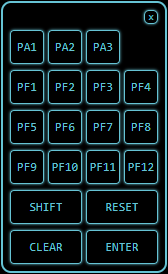 [KEYPAD]メニューのポップアップ
[KEYPAD]メニューのポップアップ








